Vuoi caricare o disinstallare un componente aggiuntivo in WordPress? Come installare un plugin su WordPress? Leggi qui.
Indice della guida:
Attenzione!
Questa guida è dedicata a chiunque utilizza il CMS chiamato WordPress. La procedura si può dividere in 2: installazioni interne a WordPress ed installazioni esterne. L’installazione di plugin nello store ufficiale è sicura, mentre la procedura di installazione di plugin “esterni allo store” di WordPress può risultare pericolosa per la sicurezza di un sito. Verifica con accuratezza la sicurezza di un plugin esterno prima di installarlo e non scaricare più plugin di quanti non siano necessari al tuo sito. Ogni plugin rallenta (anche se a volte quasi impercettibilmente) un sito e ogni plugin mal sviluppato rallenta pesantemente uno spazio web, rendendolo anche più vulnerabile ad attacchi. Infine, è consigliabile fare un backup del sito prima di installare un qualsiasi plugin.
Come installare un plugin su WordPress
Che tu abbia bisogno di funzionalità avanzate per il tuo sito o di semplici miglioramenti per una delle tue pagine web su WordPress, molto probabilmente dovrai utilizzare un plugin dedicato. Infatti, i plugin sono uno dei punti di forza di WordPress e possono essere installati velocemente e, in molti casi, in completa sicurezza.
Forse non tutti sanno che molte aziende e molti sviluppatori mettono a disposizione delle estensioni per WordPress direttamente nello spazio dedicato ufficiale del noto CMS, mentre altre case di sviluppo rendono disponibili delle versioni dei propri plugin da scaricare ed installare a parte. In questa guida vedremo come installare un plugin su WordPress, sia che esso provenga dallo spazio ufficiale dedicato ai plugin presente in ogni installazione WordPress, sia che esso provenga da sviluppatori e/o aziende privati che scelgano di caricare il plugin fuori dallo store ufficiale WordPress. E ora procediamo:
Come installare un plugin su WordPress dalla pagina interna dedicata
1) La pagina dedicata alla ricerca e allo scaricamento dei plugin è inclusa in ogni installazione WordPress. Per scaricare un qualsiasi plugin da questo “store ufficiale”, dalla colonna laterale della “Bacheca WordPress”, clicca su “Plugin” quindi su “Aggiungi nuovo”.
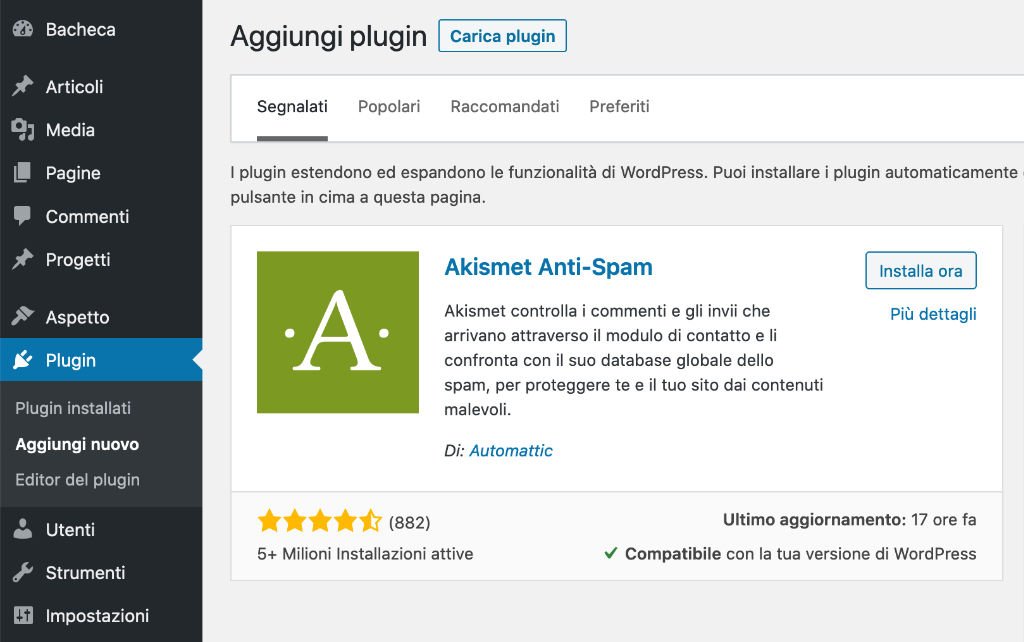
2) A questo punto ti troverai nello store di WordPress. Inserisci il nome del plugin nell’apposita barra di testo in alto a destra “Ricerca plugin in corso…”. Inserisci il nome del plugin di tuo interesse e premi “Invio”, quindi clicca su “Installa”, attendi un attimo affinché l’installazione vada a buon fine, quindi clicca su “Attiva” per attivare il plugin.
Tutti i plugin contenuti in questo store sono gratuiti. Le versioni a pagamento degli stessi, se esistono, vanno scaricate a parte (vedi prossimo punto) oppure settate/attivate dalle impostazioni di ogni plugin (ogni plugin potrebbe avere una procedura di attivazione della versione a pagamento diversa).

Come installare un plugin proveniente da fonti esterne su WordPress
1) Per installare un plugin proveniente da fonti esterne rispetto allo store interno di WordPress, dovrai avere già scaricato il plugin di tuo interesse sul tuo pc. Il plugin dovrà essere in formato “ZIP” (non estrarre il contenuto di questo formato!). Dalla tipica “Bacheca di WordPress” del tuo sito, clicca su “Plugin” quindi su “Aggiungi nuovo” e su “Carica plugin”.

2) Nella nuova finestra clicca ora su “Sfoglia”, seleziona il plugin (che hai scaricato a parte e che dovrebbe trovarsi nel tuo pc) e clicca su “Installa ora”. Attendi che WordPress finisca di caricare il plugin nel sito. Potrai notare l’avanzamento dell’upload in basso a sinistra.

6) Il tuo plugin è installato e pronto. Lo potrai trovare cliccando sempre su “Plugin” nella colonna di sinistra della homepage di WordPress, quindi cliccando su “Plugin installati”.
Come disinstallare un plugin su WordPress
Disinstallare un plugin è una operazione solitamente semplice, ma alcuni plugin (specialmente quelli sviluppati male o quelli che vanno ad agire in maniera specifica su alcune componenti base di WordPress) potrebbero lasciare comunque delle tracce importanti (e a volte invasive da compromettere l’utilizzo del sito) all’interno del tuo database. Per effettuare una disinstallazione dei plugin “più ostici”, contatta il tuo servizio di hosting o scrivi sulla pagina di supporto ufficiale di WordPress. Per effettuare una disinstallazione di plugin WordPress standard invece:
1) Clicca su “Plugin” nella colonna di sinistra della homepage di WordPress, quindi cliccando su “Plugin installati” e infine trova il plugin di tuo interesse e clicca sulla voce “Disattiva” (di solito questa voce si può trovare sotto al titolo del plugin) quindi su “Elimina”.
Alcuni plugin potrebbero mostrare una schermata aggiuntiva contestualmente al loro processo di disattivazione (gli sviluppatori vorranno capire perché stai disattivando quel plugin). In questo caso non dovrai fare altro che rispondere alla domanda che ti verrà posta in questa schermata e procedere con la disattivazione.
